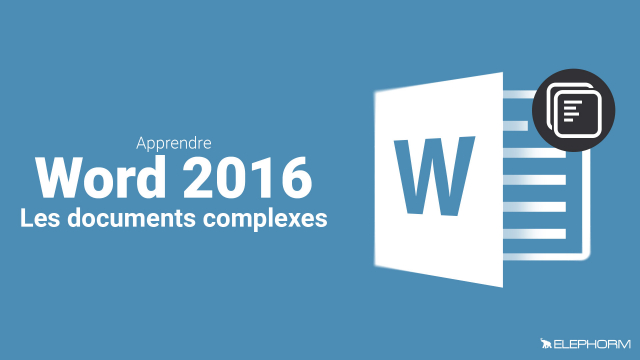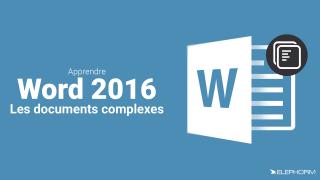Détails de la leçon
Description de la leçon
Dans cette leçon, nous allons explorer comment insérer un tableau Excel dans un document Word. La méthode décrite ici passe par l'utilisation de l'outil d'insertion d'objets dans Word. En passant par Insertion > Objet, vous pourrez insérer divers types de fichiers, y compris des feuilles de calcul Excel. Vous verrez également comment formater et ajuster le tableau directement dans Word en utilisant la fonctionnalité de double-clic qui permet de modifier le tableau via l'interface Excel intégrée. Cette méthode assure que les modifications apportées au tableau sont reflétées directement dans le document Word. Nous aborderons également les options de liaison du tableau au fichier Excel source, ainsi que des astuces pour la mise en forme des données et la suppression des quadrillages pour une présentation plus claire.
Objectifs de cette leçon
Les objectifs de cette vidéo sont de :
- Montrer comment insérer un tableau Excel dans un document Word
- Expliquer les options de mise en forme et d'ajustement du tableau
- Illustrer la méthode pour lier et synchroniser un tableau Excel avec Word
Prérequis pour cette leçon
Pour suivre cette vidéo, vous devez avoir des connaissances de base en utilisation de Microsoft Word et Excel. Il est recommandé d'avoir accès à un ordinateur avec ces logiciels installés.
Métiers concernés
Les professionnels travaillant en gestion de projet, analyse de données, ou administration peuvent trouver cette leçon particulièrement utile pour améliorer la présentation et la gestion des informations dans leurs documents de travail.
Alternatives et ressources
Les solutions alternatives incluent l'utilisation de Google Sheets et Google Docs pour un travail collaboratif en ligne. Vous pouvez également utiliser LibreOffice pour une solution gratuite et open-source.